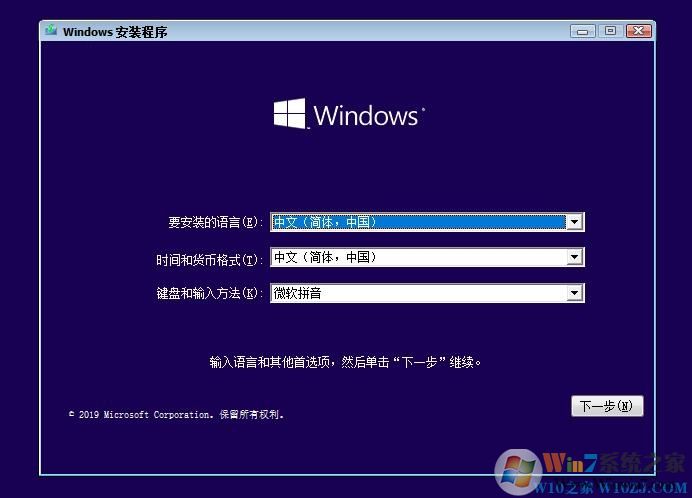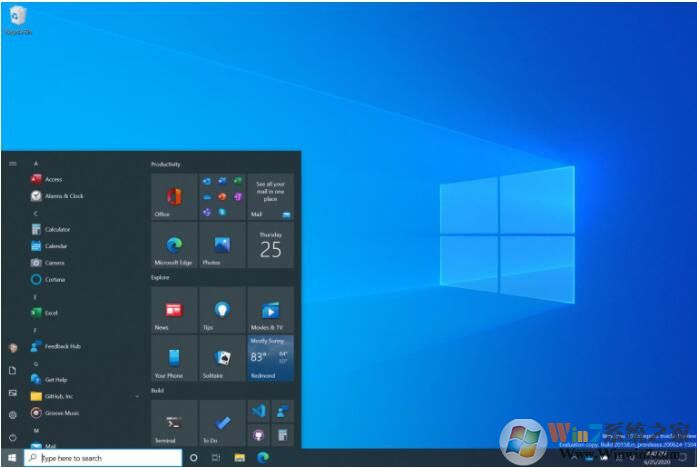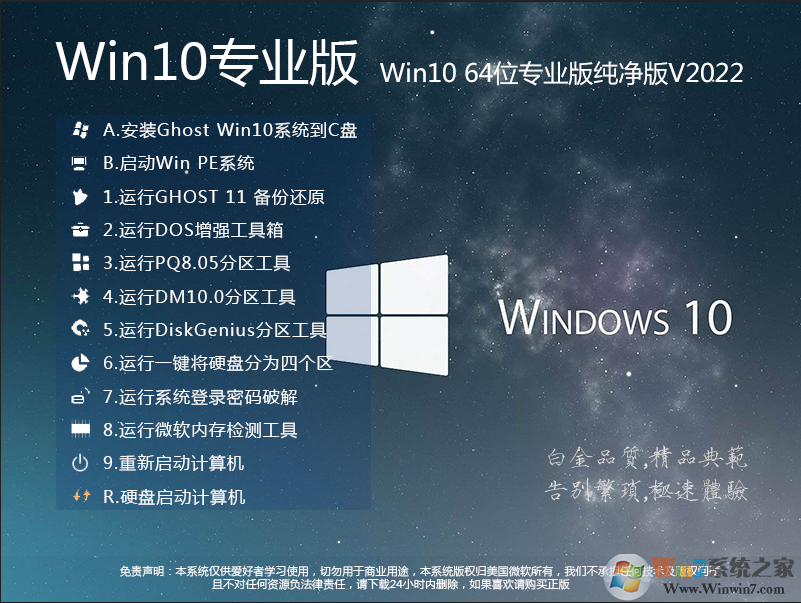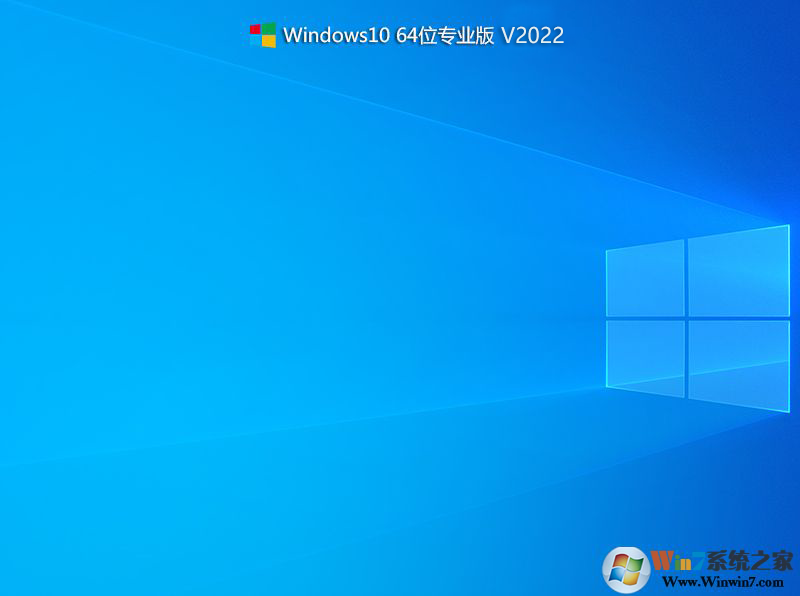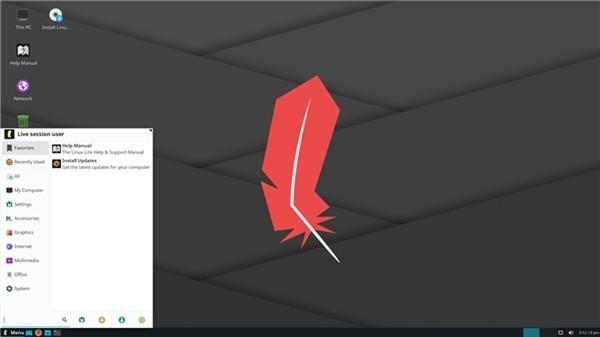Windows 10家庭版是大多数家庭用户的首选系统。本站特意分享Windows 10家庭版中文原版下载。新版本为您带来了大量的功能,同时稳定性和整体性能也得到了显着提升。本系统适合原本是家庭版的用户或者刚刚安装的用户。具有自动永久激活数字版权、安装简单、稳定等特点。
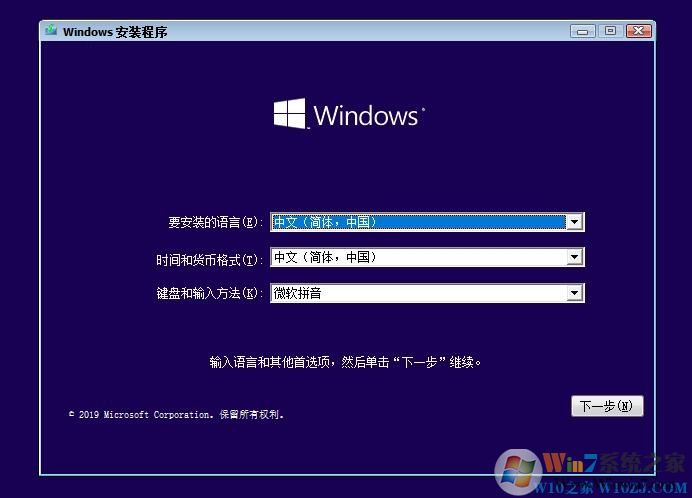
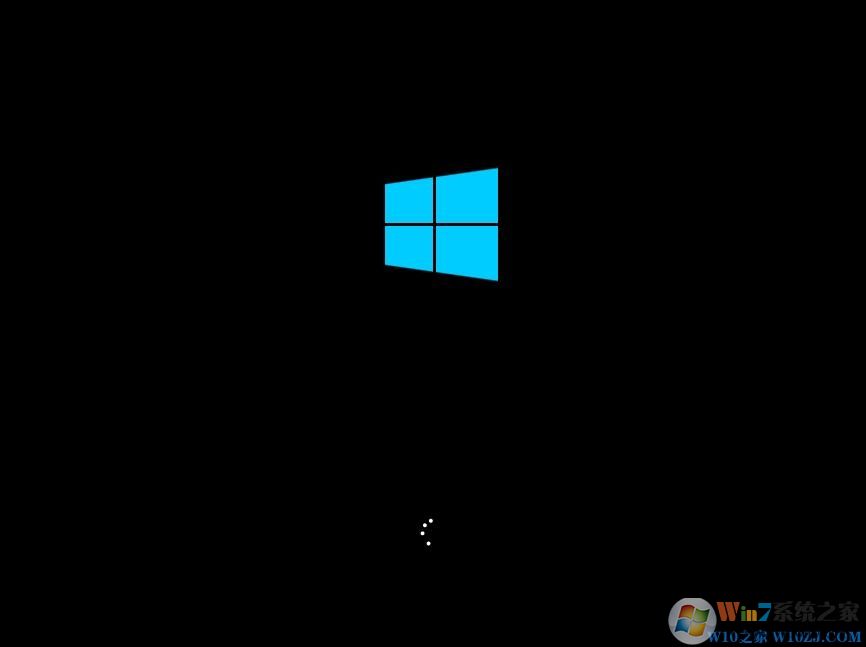
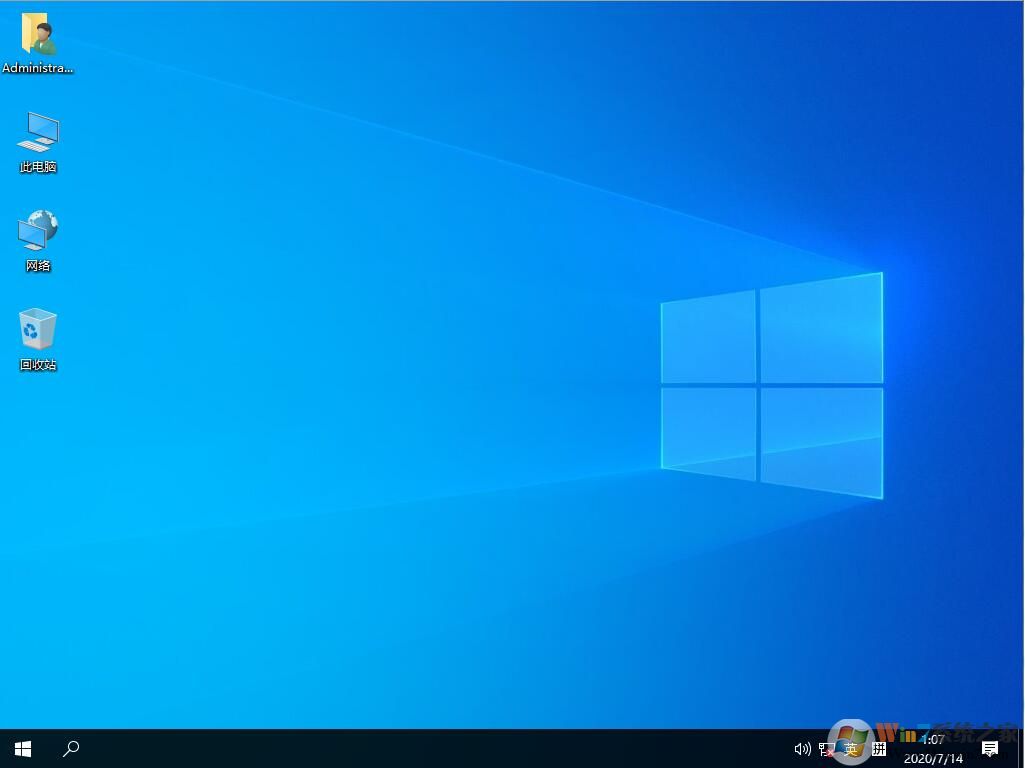
Windows10家庭版和专业版有什么区别?
Win10家庭版和专业版的区别
1、Win10家庭版的价格更便宜,比Win10专业版便宜了整整1000元。
2、Win10专业版将会有越来越强大的功能,但是对于普通使用来说几乎没有任何意义(通俗的说法就是没用)。
3、对于有加密需求的上班族,Win10专业版可以提供你想要的功能。
Win10专业版比家庭版有什么优势?
1.支持不同内存大小。专业版可支持2TB内存,而家庭版仅支持128G。
2、两者的服务对象不同。 Win10专业版主要针对计算机技术爱好者和企业技术人员,而Win10家庭版则是一般家庭用户、工作人员、学生、教师等对计算机技术没有太多要求的人群的主要选择。
3、两者的功能不同。
家庭版包括许多Windows 10的新增和改进功能,例如Windows Store、最新的Microsoft Edge浏览器、集成对Xbox One的支持、Windows Hello生物识别、Cortana个人助理和Continuum平板电脑模式等。
Windows10家庭版最近更新:
• 主题感知开始菜单:新的开始菜单具有简化的外观和感觉,并将部分透明的背景应用于图块。
• 内置基于Chromium 的Microsoft Edge。
• Alt-Tab 应用程序切换器现在将包括Microsoft Edge 的选项卡。
轻松更改显示器的刷新率
用户购买如果您的显示器支持120Hz、144Hz 或更高的刷新率,您需要确保Windows 实际上设置为支持的最大刷新率。
从Windows 10版本20H2开始,用户可以进入设置系统显示高级显示设置显示适配器属性并快速更改刷新率。用户可以找到“刷新率”子标题下的选项,然后单击Hz 值从列表中选择显示器的刷新率。
控制面板的系统小程序已移至设置
微软表示,经典的“系统”控制面板在该版本的Windows 10中已被删除。在控制面板中打开系统程序的用户将自动被定向到“设置”应用中的“关于”页面。
此外,微软还在“设置”、“系统”、“关于”中添加了新的“复制”按钮。这将允许用户将系统确认复制到剪贴板。
虽然控制面板不会很快消失,但这可能是微软逐步淘汰它的计划的又一步。
“对焦助手”
Windows 10 附带了一项名为Focus Assistant 的功能,允许用户在通话、演示或玩游戏时完全暂停或停止通知。它旨在当用户需要专注于完成工作时减少干扰。在Windows 10版本20H2中,Focus Assistant不会弹出自己的通知提醒,并且Focus Assistant通知会默认关闭。
Microsoft Edge 中的固定网站
Windows 10 20H2 允许用户单击任务栏上的固定站点以访问Microsoft Edge 窗口中该站点的所有打开的选项卡。
二合一设备的平板电脑体验
在这个版本中,平板体验得到了提升,触控体验更好。
其他改进
• 用户可以选择通过单击通知页面右上角的“X”来快速关闭通知。 “X”选项取代了原来的右箭头。
• Microsoft 正在尝试在任务栏上使用更小的搜索框。
• Windows 10 现在将根据用户的Microsoft 帐户调整新PC 上任务栏图标的布局。
• 现代设备管理(MDM) 改进。
• 性能改进和错误修复。
Win10系统安装教程:
1、下载Win10 64位ISO镜像后,制作成Win10 U盘安装盘。 (使用UltraISO打开Win10镜像并写入U盘,具体请参考原版Win10 U盘安装盘制作教程:)用U盘启动进入安装界面;
2、我们重新启动电脑或者插到另一台需要安装Win10的电脑上,开机,从U盘中选择驱动器,按任意键开始安装Win10系统;
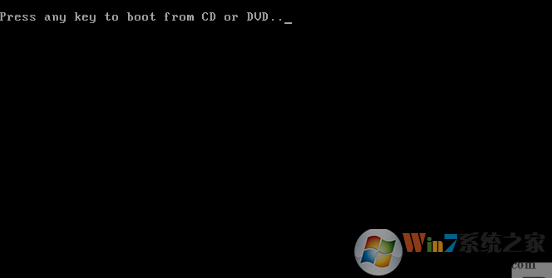
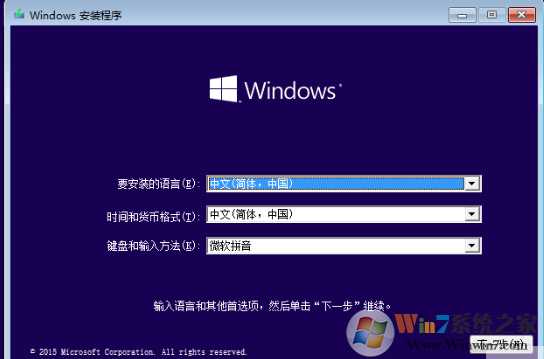
3、选择步骤后,点击立即安装,进入下一步;
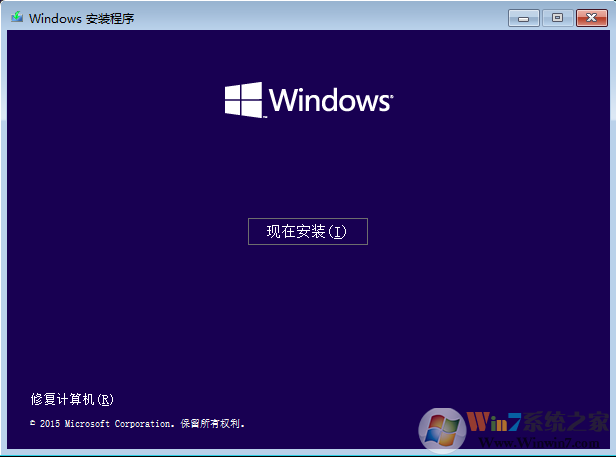
4. 接下来,系统将要求您输入序列号。如果您之前已经升级安装过,请不要输入,否则将无法激活。首次安装请勿输入;只需单击“跳过”;
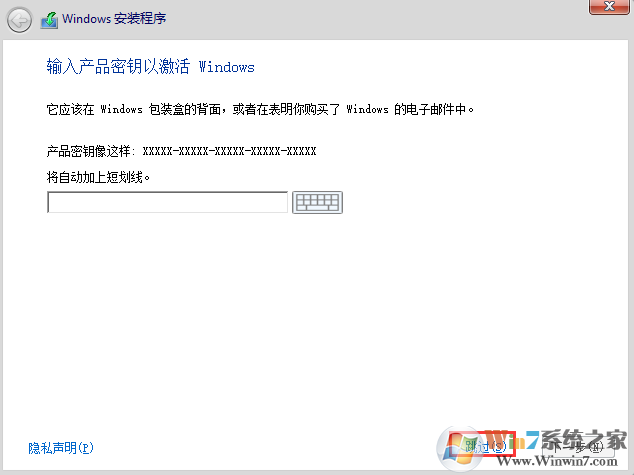
5.接下来选择自定义安装,升级安装无法安装。
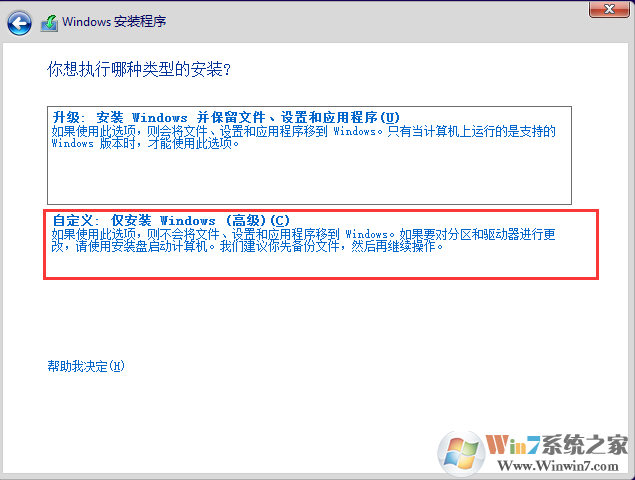
6、格式化你的安装分区,比如C盘(如果你的磁盘没有分区,按照提示操作,在过度安装的过程中会自动分区);
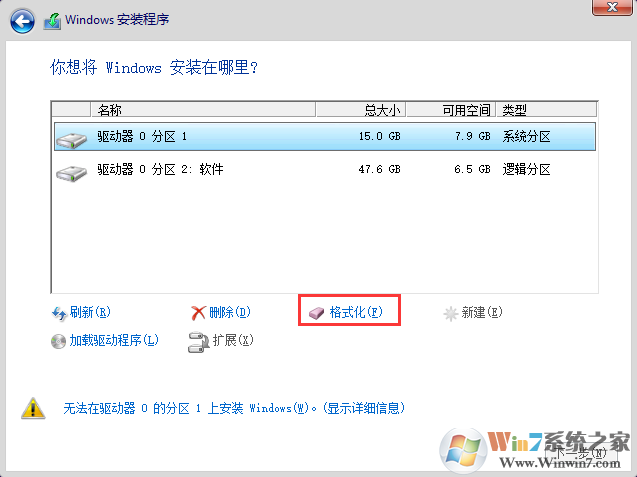
7、接下来选择格式化的磁盘,进入下一步的文件复制和安装过程;
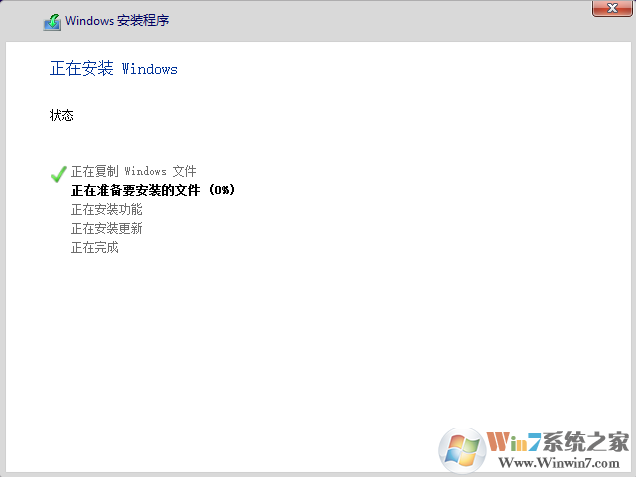
8.重启后即可开始设置账户、安装软件等操作
PS:Windows 10会自动在网上安装驱动,所以你不用担心驱动问题!大约5 分钟内就全部设置完毕。